5.4 定义数据项
至此,您已经成功地定义了该模板的表样,并设置了权限。但是这个模板现在还不能使用,我们还需要在模板上定义数据项。
5.4.1 什么是数据项
数据项指的是模板表样中需要填写内容的那些空白单元格。若干相关的数据项可以组成一个数据表。
数据项的定义包括以下内容:
- 区域地址和名称:它表明所填写的位置和信息的含义。比如在《客户登记表》模板中, C3 单元格就是一个数据项,它的名称是“客户名称”
- 数据类型,它表明空白单元格中可以只能填写什么类型的信息,比如“客户名称”数据项,只能填写不超过 100 个字符的文字,而不能填写数字或日期。
- 是否必填,它规定按模板格式填写实际的表单时,此数据项可否空白不填。比如在《客户登记表》中,“客户名称”是必填项,而“收货地点”不是必填项。
- 填写规范,指对所填数据的要求,通常有几种情况,一是默认值,如“登记日期”的默认值是当前日期;二是下拉列表选择或树型选择,如“大区”就不能随意填写,而是在相应的位置有一个事先定义好的下拉列表,列举了全部大区的名称,填表时只需要从中选择。三是自动编号,如“客户编号”可以自动产生。
- 主键,主键的目的是保证唯一性。比如在“客户登记表”模板中,我们把“客户编号”定义为主键,就意味着不管填了多少张《客户登记表》,“客户编号”都必须彼此不同。因为通过 Excel 服务器填写的表单上的内容最终都保存到数据库中,所以这里所说的“彼此不同”不是靠人为的小心谨慎来做到,而是由系统自动控制的;如果您填了两张编号相同的《客户登记表》,第二张表保存时系统自动会通知您发生了数据重复,保存无法通过。
- 其他内容,包括是否隐藏、填写下一张时是否清空,如何排序等。
数据项又称为“字段”,在下文中,这两个词是同样的含义。
5.4.2 定义单一数据项
数据项又分“单一数据项”和“重复数据项”两种,在《客户登记表》模板上,我们先来定义单一数据项,至于两者的区别,到下一章再叙述。
- 在《客户登记表》模板的设计状态下,按住 Ctrl 键,然后用鼠标左键依次选中空白单元格 C2 , E 2 , G2 , C3: E 3 , … , C8:G8 ,如下图所示:
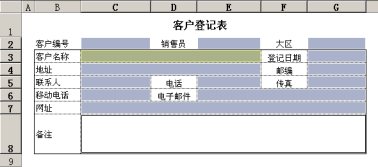
图 5‑9同时选中要定义数据项的空白单元格
- 选择菜单“模板 定义数据项 单一数据项”(或者单击鼠标右键,从弹出菜单中选择“单一数据项”)。弹出如下窗口:
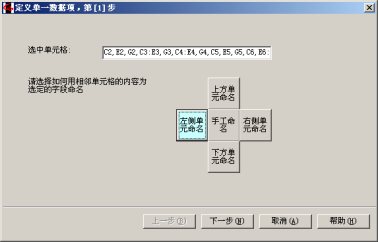
图 5‑10定义单一数据项
“选中单元格”处显示的是上一步选中的那些空白单元格/单元区域的地址。每一个选中单元格/单元区域都要定义成一个数据项。
- 点击按钮 【左侧单元名称】,意思是用空白单元格左侧的单元格中的内容为空白单元格命名。例如,用 C3 单元格左侧的单元格( B3 )的内容为 C3 单元格命名,而 B3 的内容是“客户名称”,所以 C3 单元格对应的数据项命名为“客户名称”。
- 点击【下一步】窗口显示如下图所示。选择“组成新数据表”,命名为“客户表”,按【下一步】
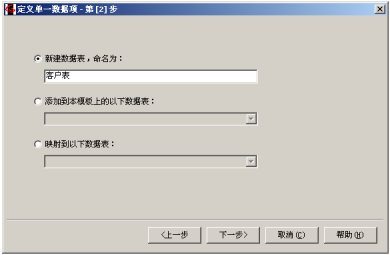
图 5‑11 定义单一数据项
- 窗口中显示出数据项的列表,选择每个数据项的数据类型,在“客户编号”、“销售员”、“客户名称”和“登记日期”对应的“必填”处单击打勾,然后按【下一步】。

图 5‑12 定义单一数据项
|
|
- 窗口显示如下图,不改变默认选择,直接按【完成】
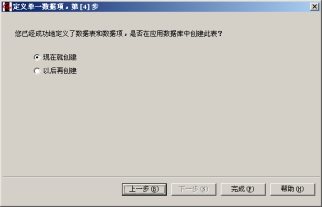
图 5‑13 定义单一数据项
- 窗口消失,回到客户登记表模板的设计状态。
- 保存模板。
- 关闭模板。



